Cách Tự Động Bật Chế Độ Nguồn Điện Thấp Trên iPhone Khi Pin Giảm Đến Mức Nhất Định
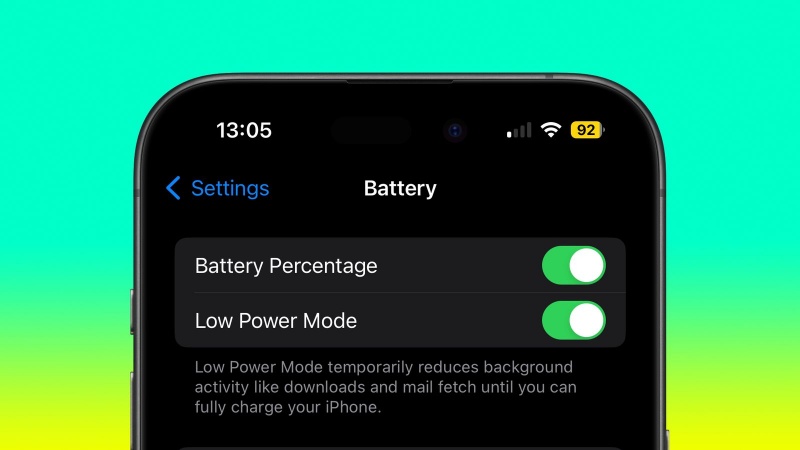
Bạn thường xuyên gặp tình trạng iPhone hết pin vào cuối ngày? Đừng lo! Chế độ Nguồn điện thấp (Low Power Mode) là giải pháp hiệu quả giúp kéo dài thời lượng pin. Đặc biệt, bạn hoàn toàn có thể tự động bật chế độ này khi pin đạt đến mức phần trăm nhất định, thay vì đợi đến lúc còn 20% như thông báo mặc định của iOS.
Trong bài viết này, chúng tôi sẽ hướng dẫn chi tiết cách thiết lập tự động bật Low Power Mode bằng ứng dụng Phím tắt (Shortcuts) – một tính năng mạnh mẽ nhưng ít người biết đến. Nếu bạn quan tâm đến việc tối ưu hóa hiệu suất pin, đừng bỏ lỡ!
Chế Độ Nguồn Điện Thấp Là Gì?
Chế độ Nguồn điện thấp (Low Power Mode) là tính năng có sẵn trên iPhone giúp:
-
Giảm hiệu suất hệ thống
-
Tắt làm mới ứng dụng nền (Background App Refresh)
-
Giảm độ sáng màn hình và hoạt ảnh
-
Ngừng tự động kiểm tra email
Khi bật chế độ này, iPhone sẽ tiêu tốn ít năng lượng hơn, giúp kéo dài thời gian sử dụng – đặc biệt hữu ích khi bạn không thể sạc pin ngay lập tức.
Cách Tự Động Bật Chế Độ Nguồn Điện Thấp Theo Mức Pin
Để tự động bật chế độ này khi pin giảm xuống dưới một mức nhất định, bạn sẽ dùng ứng dụng Phím tắt (Shortcuts) trên iPhone:
Các bước thực hiện:
-
Mở ứng dụng Phím tắt (Shortcuts) trên iPhone.
-
Chuyển sang tab Tự động hóa (Automation) ở thanh dưới cùng.
-
Nhấn vào dấu “+” ở góc trên bên phải để tạo tự động hóa mới.
-
Chọn mục Mức pin (Battery Level) trong danh sách.
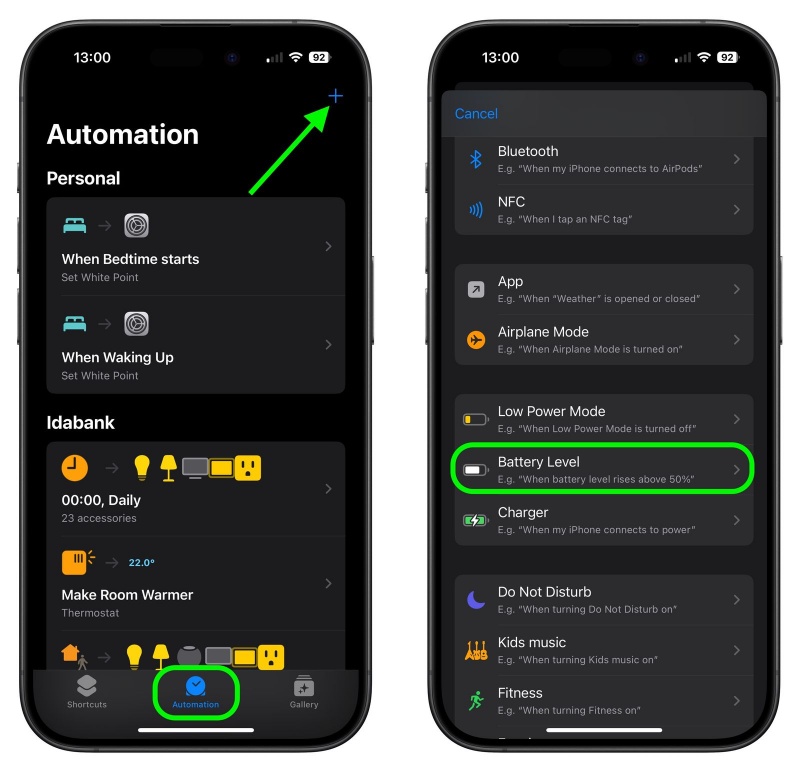
-
Chọn “Giảm xuống dưới (Falls Below)”, sau đó kéo thanh trượt để chọn mức pin mong muốn (ví dụ: 50%).
-
Nhấn Tiếp (Next).
-
Chọn “Thêm tác vụ (Add Action)”, tìm và chọn “Set Low Power Mode”.
-
Bật Chạy ngay (Run Immediately) để tự động hóa hoạt động mà không cần xác nhận.
-
Nhấn Tiếp, rồi nhấn Xong (Done).
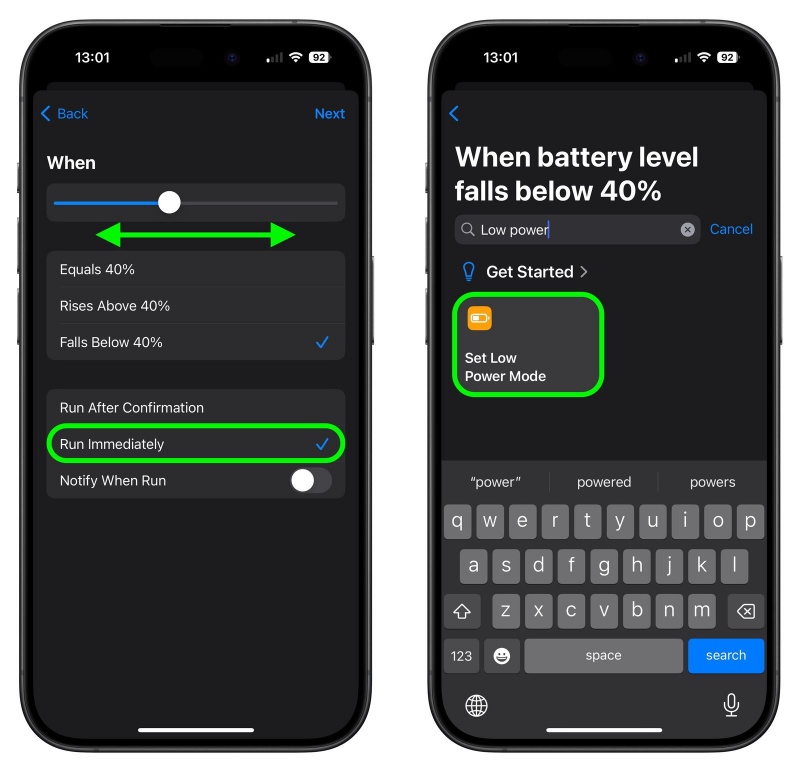
Lưu ý: iPhone sẽ không hỏi bạn xác nhận mỗi lần kích hoạt, giúp quá trình diễn ra mượt mà hơn.
Ưu – Nhược Điểm Của Việc Tự Động Bật Low Power Mode
Ưu điểm:
-
Tiết kiệm pin hiệu quả hơn
-
Không cần nhớ bật thủ công mỗi ngày
-
Giúp iPhone sử dụng được lâu hơn nếu không thể sạc kịp thời
Nhược điểm:
-
Một số tính năng bị hạn chế khi Low Power Mode bật
-
Có thể ảnh hưởng nhẹ đến hiệu suất hoặc trải nghiệm người dùng
Thay Thế Bằng Chế Độ Tập Trung (Focus) Nếu Bạn Muốn
Nếu bạn không muốn sử dụng Phím tắt, vẫn có thể bật Low Power Mode bằng Chế độ Tập trung (Focus) theo thời gian cố định trong ngày. Khi cài Focus, bạn có thể thêm bộ lọc hệ thống (System Filter) để tự động bật Low Power Mode. Tính năng này phù hợp với những ai có lịch sinh hoạt cố định.
Xem hướng dẫn chi tiết cách dùng Focus kết hợp Low Power Mode
Kết Luận
Tự động bật Chế độ Nguồn điện thấp trên iPhone là mẹo cực kỳ hữu ích cho người dùng thường xuyên di chuyển, hoặc những ai cần tiết kiệm pin vào cuối ngày. Chỉ với vài bước thiết lập đơn giản qua ứng dụng Phím tắt, bạn sẽ không còn lo ngại iPhone đột ngột hết pin nữa.
Hãy thử ngay hôm nay để kéo dài thời lượng pin và tối ưu trải nghiệm sử dụng iPhone của bạn!
Bài viết liên quan:
-
Cách khắc phục iPhone không kết nối được Wi-Fi
-
Hướng dẫn chi tiết sử dụng Chế độ Tập trung trên iOS
-
Top 5 mẹo tiết kiệm pin iPhone hiệu quả nhất
Xem nhiều nhất
Điện thoại bị nổi quảng cáo liên tục nên khắc phục thế nào
681,580 lượt xem3 cách sửa file PDF bạn không thể bỏ qua - Siêu dễ
463,532 lượt xemMẹo khắc phục điện thoại bị tắt nguồn mở không lên ngay tại nhà
244,267 lượt xemCách xoá đăng lại trên TikTok (và tại sao bạn nên làm như vậy)
219,772 lượt xemLý giải vì sao màn hình cảm ứng bị liệt một phần và cách khắc phục
199,328 lượt xem

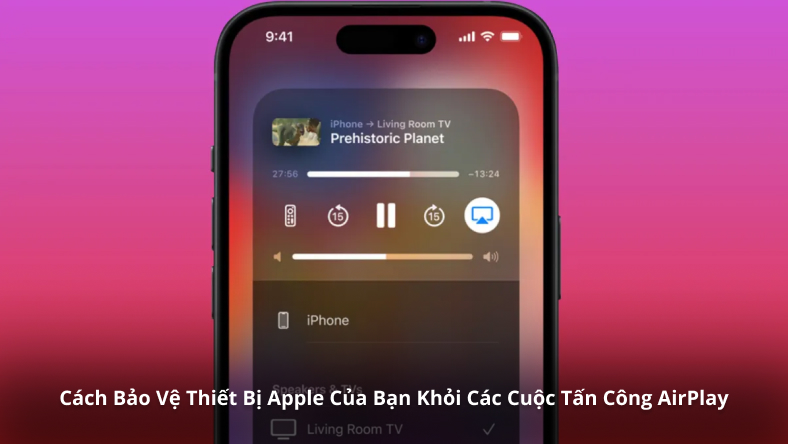

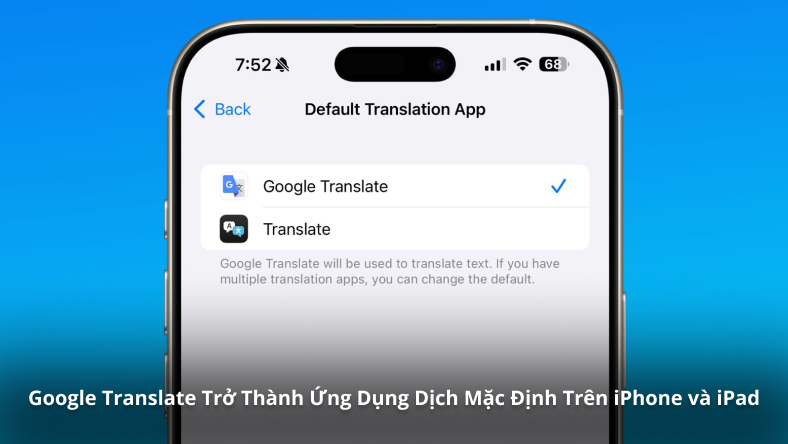
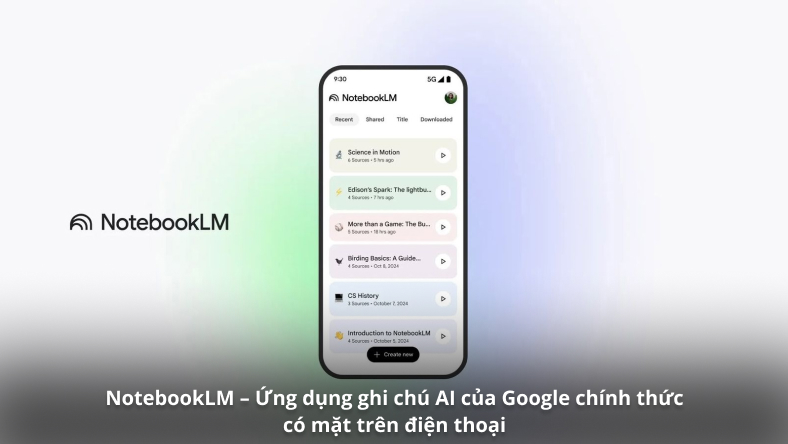








Thảo luận
Chưa có thảo luận nào về Bài viết Cách Tự Động Bật Chế Độ Nguồn Điện Thấp Trên iPhone Khi Pin Giảm Đến Mức Nhất Định